Meletakkan PC anda ke dalam mod tidur apabila anda tidak menggunakannya ialah cara terbaik untuk menjimatkan kuasa, tetapi kadangkala ciri ini boleh rosak dan PC anda tidak akan berfungsi seperti yang diharapkan.
Sebilangan besar pengguna telah menghadapi masalah ini, mujurlah penyelesaiannya tidak rumit sama sekali. Ikuti tutorial kami dan anda akan menyelesaikannya dengan cepat.
Cuba penyelesaian berikut
Anda tidak perlu mencuba semua penyelesaian, cuma ikuti urutan artikel kami sehingga anda menemui penyelesaian yang sesuai untuk anda.
- Windows 10
Penyelesaian 1: Tukar pilihan kuasa anda
Apabila PC anda tidak boleh tidur, anda boleh mengambil langkah berikut untuk menukar pilihan pelan kuasa anda dan kemudian menyemak sama ada ia berfungsi.
1) Tekan kekunci serentak Windows + R pada papan kekunci anda, masukkan powercfg.cpl dan klik pada okey .
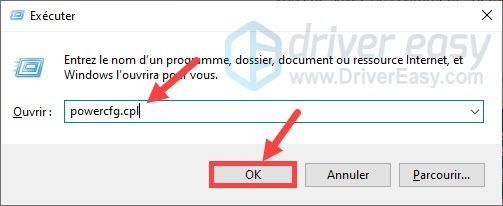
2) Pilih daripada senarai lungsur turun masa untuk mematikan skrin anda dan meletakkan komputer anda tidur mengikut keutamaan anda.
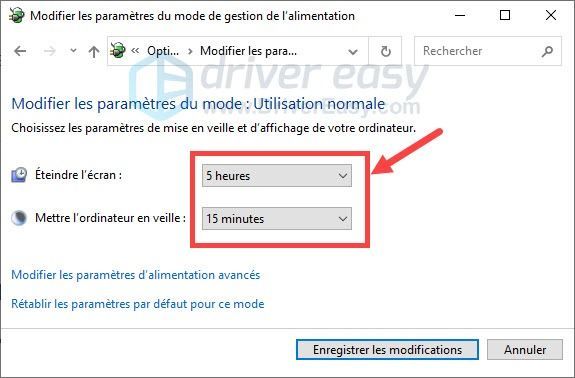
3) Klik Tukar tetapan pelan kuasa bersebelahan pelan kuasa pilihan anda. (Mod penggunaan biasa disyorkan.)
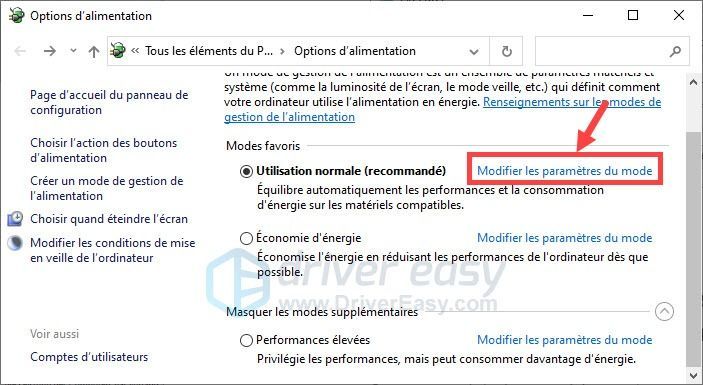
4) Klik pada Tukar tetapan kuasa lanjutan .
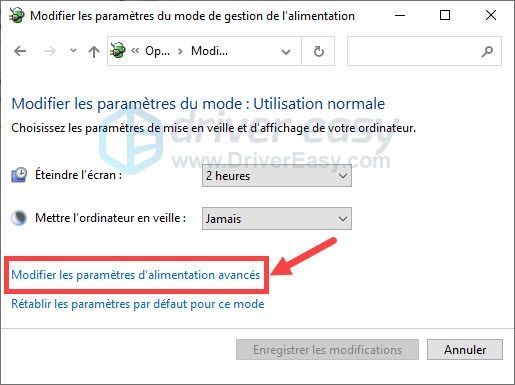
5) Dalam tetingkap baharu muncul, klik dua kali pada butang siap sedia untuk mengembangkan kumpulan. Klik dua kali Benarkan Tidur Hibrid dan klik pada Tetapan , pilih Dilumpuhkan dalam senarai juntai bawah.
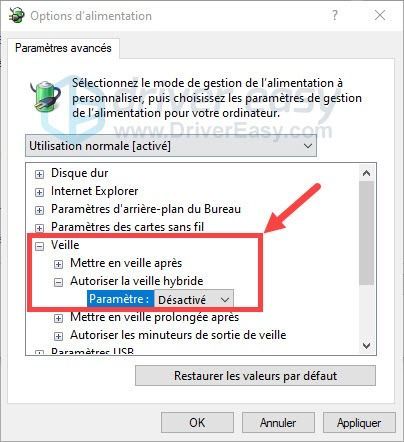
6) Turun ke bawah, klik dua kali Tetapan Media dan seterusnya Apabila berkongsi fail media . Kemudian klik pada Tetapan dan pilih Benarkan komputer tidur dalam senarai juntai bawah.
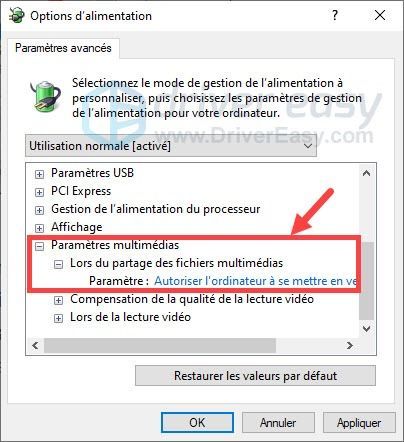
7) Klik Mohon dan seterusnya okey untuk menyimpan perubahan ini.
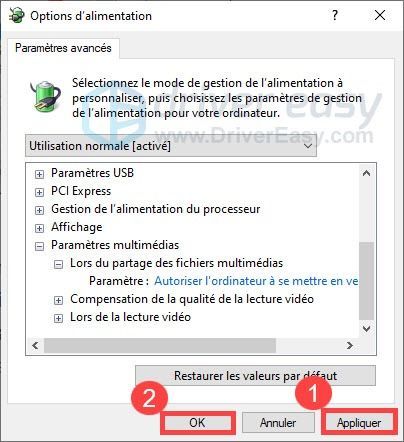
8) Klik Simpan Perubahan untuk mengesahkan pilihan anda.
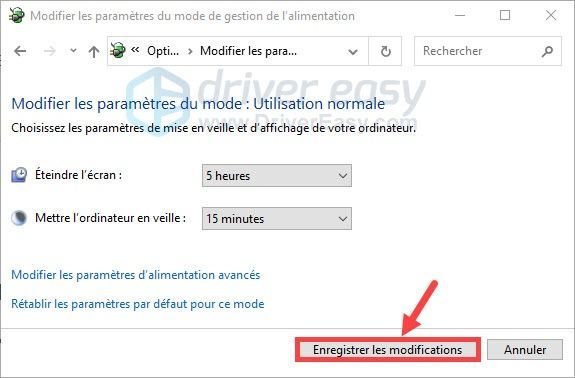
9) Mulakan semula PC anda dan semak sama ada ia boleh tidur seperti biasa.
Penyelesaian 2: Cari punca dengan PowerCFG
Anda juga boleh mencari dan menyemak proses yang telah menyekat sistem anda daripada tidur dengan arahan PowerCFG, kemudian anda boleh menyahdayakannya untuk meletakkan PC anda ke dalam mod tidur.
1) Tekan kekunci serentak Windows + R pada papan kekunci anda, taip cmd dan serentak tekan kekunci Ctrl+Shift+Enter pada papan kekunci anda untuk menjalankan Command Prompt sebagai pentadbir.
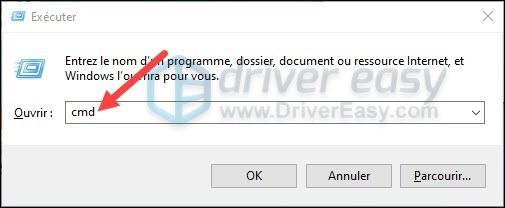
2) Salin dan tampal arahan powercfg /permintaan dalam Prompt Perintah dan tekan kekunci Pintu masuk pada papan kekunci anda.
|_+_|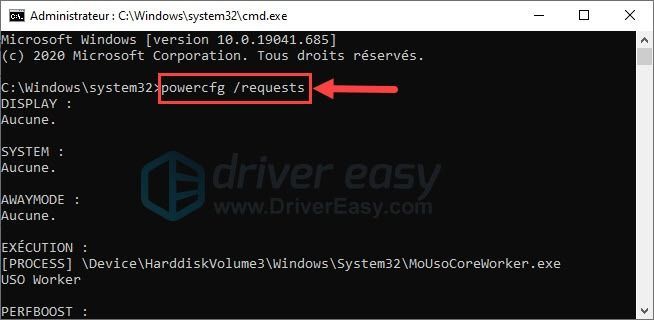
3) Anda akan melihat dalam keputusan proses yang menyekat komputer anda daripada tidur dan oleh itu melumpuhkannya.
4) Semak sama ada sekarang siap sedia berfungsi dengan baik.
Penyelesaian 3: Kemas kini pemacu peranti anda
Perlu dinyatakan bahawa pemandu yang rosak pada sistem anda juga boleh menyebabkan masalah tidur ini dan kami mengesyorkan agar anda mengemas kini pemandu anda dengan segera jika anda tidak melakukannya untuk masa yang lama.
Secara amnya, anda mempunyai 2 pilihan untuk melakukan ini: secara manual di mana secara automatik .
Pilihan 1: Secara manual
Untuk mengemas kini pemacu anda secara manual, anda perlu mempunyai pengetahuan dan kesabaran komputer yang diperlukan, kerana anda perlu pergi ke tapak web rasmi pengeluar peranti anda, cari, muat turun dan pasang sendiri pemacu serasi terkininya, langkah demi langkah. Ia agak rumit dan panjang.
Pilihan 2: Secara automatik
Jika anda tidak mengetahui peranti anda (model, versi, pengilang, dll.) atau hanya tidak mempunyai masa yang mencukupi untuk mengemas kini pemacu anda secara manual, kami mengesyorkan anda melakukannya secara automatik dengan Pemandu Mudah .
Pemandu Mudah akan mengenali sistem anda secara automatik dan mencari pemacu terkini untuk anda. Semua pemandu datang terus dari pengilang mereka dan semuanya diperakui dan boleh dipercayai . Jadi anda tidak lagi berisiko memuat turun pemacu yang salah atau membuat ralat semasa pemasangan pemacu.
Anda boleh mengemas kini pemacu anda secara automatik dengan versi PERCUMA di mana Untuk daripada Driver Easy. Tetapi dengan versi Pro , kemas kini pemandu hanya mengambil 2 klik (dan anda boleh menikmati a sokongan teknikal penuh dan an Jaminan wang dikembalikan 30 hari ) :
satu) Muat turun dan pasang Driver Easy.
dua) Lari Pemandu Mudah dan klik Analisis sekarang . Driver Easy akan mengimbas komputer anda dan mengesan semua pemandu anda yang bermasalah.
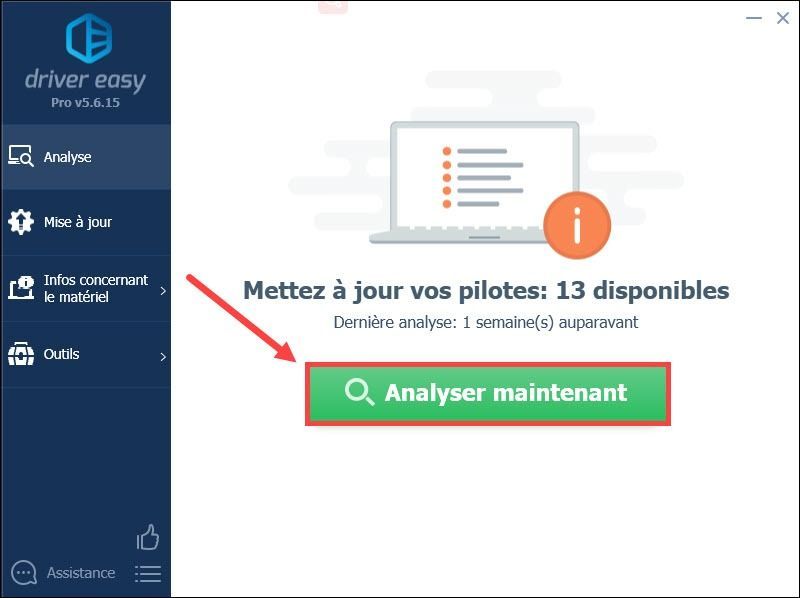
3) Klik Kemas kini bersebelahan peranti anda yang dibenderakan untuk memuat turun pemacu terbaharunya secara automatik, maka anda perlu memasangnya secara manual .
DI MANA
Klik pada letak semua di hari untuk mengemas kini semua pemandu yang hilang, rosak atau ketinggalan zaman pada sistem anda. (Ini memerlukan versi Pro daripada Driver Easy – anda akan digesa untuk menaik taraf Driver Easy apabila anda mengklik Letakkan semuanya hari .)
Jika anda menghadapi sebarang masalah semasa menggunakan Pemandu Mudah Pro , sila hubungi Pasukan sokongan Pemandu Mudah di .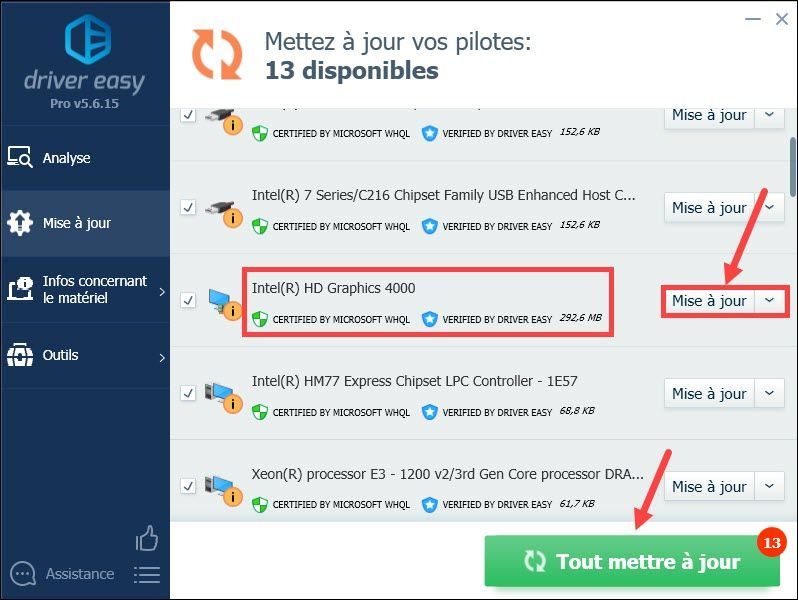
4) Selepas mengemas kini pemacu anda, mulakan semula PC anda untuk melaksanakan semua perubahan. Kemudian uji sama ada PC anda boleh tidur seperti biasa.
Bolehkah PC anda kini berjaya pergi ke mod tidur? Jika anda mempunyai sebarang soalan atau cadangan, kami menjemput anda untuk meninggalkan komen anda dalam kotak di bawah dan kami akan menghubungi anda secepat mungkin.
![Pengurus Bola Sepak 2021 Menghancurkan PC [ASK]](https://letmeknow.ch/img/program-issues/84/football-manager-2021-crashing-pc.jpg)

![Immortals Fenyx Naik Tidak Dilancarkan [ASK]](https://letmeknow.ch/img/program-issues/08/immortals-fenyx-rising-not-launching.jpg)

![[DIBETUL] Isu Bluetooth Windows 11 Tidak Berfungsi](https://letmeknow.ch/img/knowledge/56/windows-11-bluetooth-not-working-issue.jpg)
![[Betulkan] Cyberpunk 2077 Lag dan Gagap](https://letmeknow.ch/img/program-issues/64/cyberpunk-2077-lag.jpg)
![SteelSeries Arctis 9/9X Mic Tidak Berfungsi [SELESAIKAN]](https://letmeknow.ch/img/knowledge/19/steelseries-arctis-9-9x-mic-not-working.png)